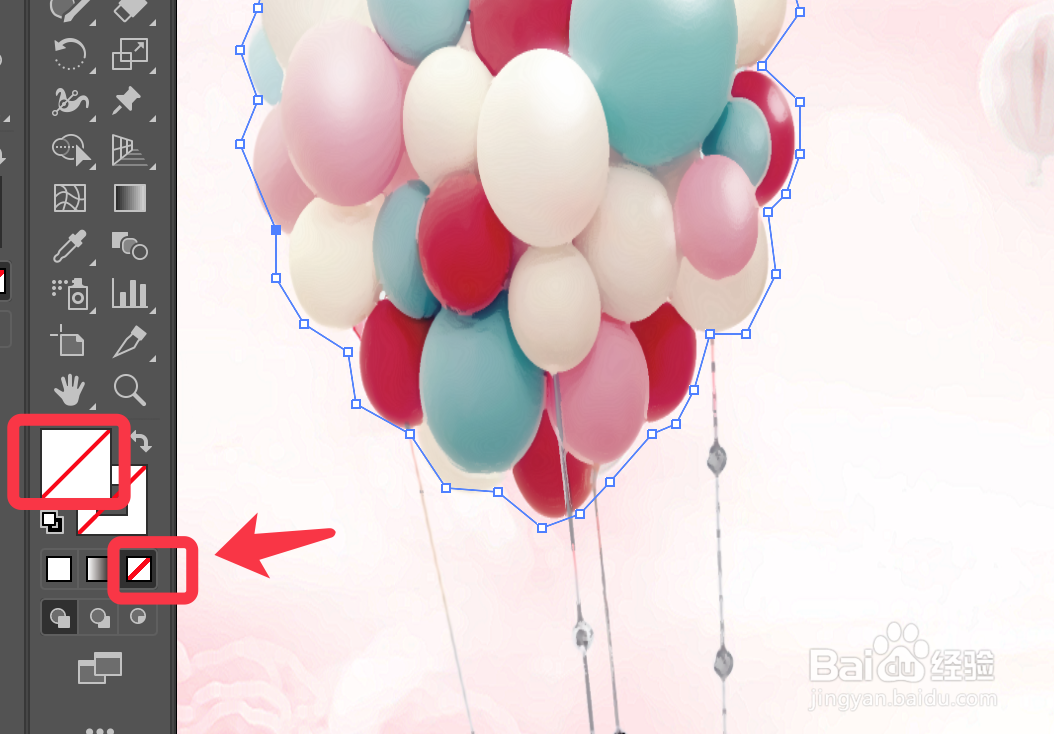Adobe Illustrator(AI)如何用钢笔工具抠图
1、打开ai,嵌入一张素材图片。
2、在左侧工具栏点击选择钢笔工具。
3、用钢笔工具画出要抠图的区域,最后点击第一个点来闭合路径。
4、点击前景色,选择无填充颜色。
5、点击选择工具,选中所有对象。
6、单击鼠标右键,选择剪切蒙板。
7、抠图完成,效果如下图所示。
声明:本网站引用、摘录或转载内容仅供网站访问者交流或参考,不代表本站立场,如存在版权或非法内容,请联系站长删除,联系邮箱:site.kefu@qq.com。
阅读量:21
阅读量:76
阅读量:43
阅读量:91
阅读量:67